想要在 LINE 同時與多人聊天?當然是得透過 LINE 群組實現!如果你想要邀請好友加入對話,使用 LINE 群組 QR Code 就是最方便的選擇囉~ 可是,大部分的用戶都不知道該怎麼看群組的 QR Code?因此我們整理出完整教學,手把手教你產生 LINE 群組條碼,以讓你快速發送給身邊的朋友。
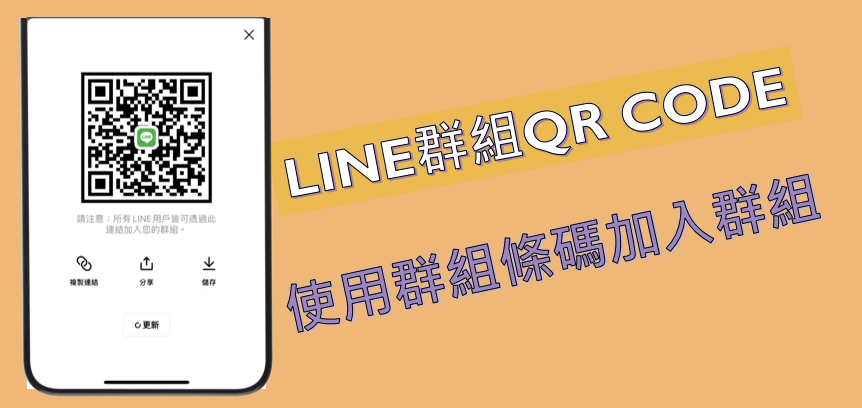
如何產生 LINE 群組的 QR Code?
每一個群組都擁有一組獨一無二的 LINE 群組行動條碼,當他人掃描之後即可自動加入 LINE,非常方便。如果你需要開立活動專用的臨時群組,或是同時與部門內的所有成員同時對話,那就一定要知道 LINE 群組條碼的存取方式了。
那麼如何找到 LINE 群組條碼呢?接下來,我們將會說明查看群組 QR Code 的操作步驟,並教你如何將它儲存下來,隨時傳送給有需要的人。
步驟1.開啟你想要分享邀請的 LINE 群組,然後點介面右上角的「設定」按鈕並點擊「邀請」。
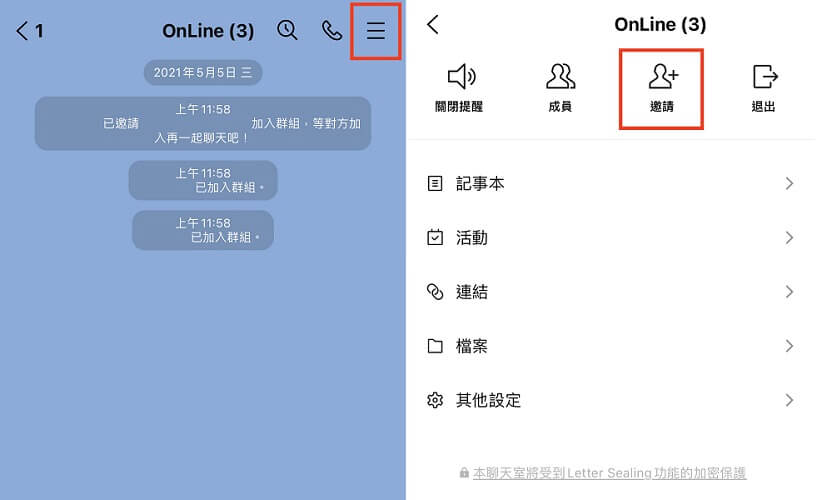
步驟2.接著,點選「行動條碼」,你就可以看到 LINE 群組 QR Code了。
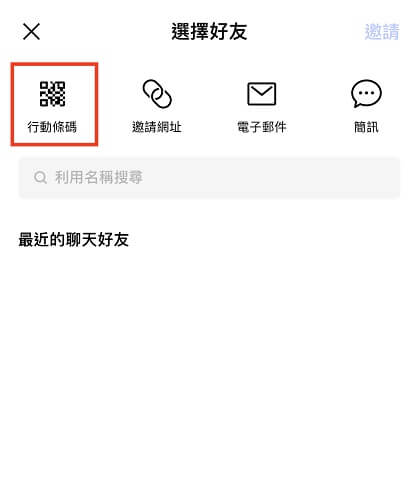
步驟3.最後,你就可以直接分享這個群組的 QR Code 給朋友們,或是點擊「儲存」以將條碼下載、儲存在手機。在未來的日子裡,你就可以隨時發送群組條碼給有需要的人了。
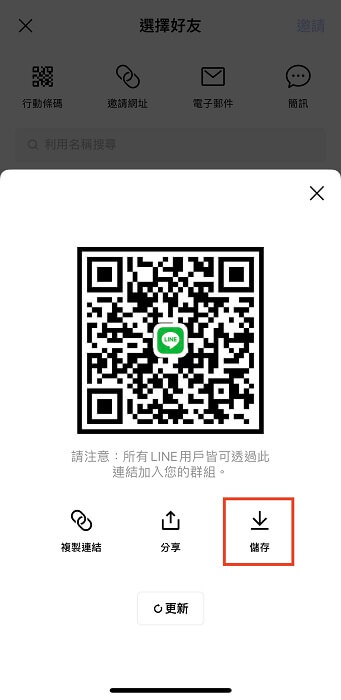
如何用 LINE 群組條碼加入群組?
如果你的朋友向你發送了 LINE 群組行動條碼,你要如何掃描並加入群組呢?除了直接掃描圖檔,你也可以先將它儲存到裝置中,然後讓 LINE 自行讀取條碼即可。
步驟1.開啟 LINE 並點擊主頁有上方的「掃描」圖示。
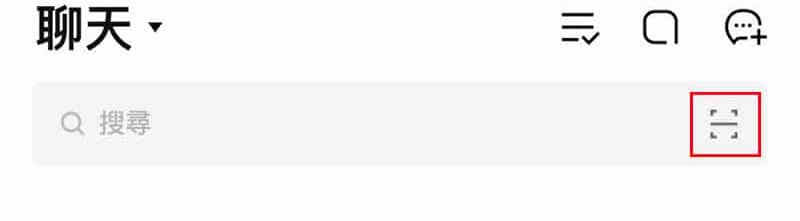
步驟2.在彈出的頁面中,你會看到裝置已開啟鏡頭準備掃描,但你可以點擊右下角的「圖庫」以繼續。
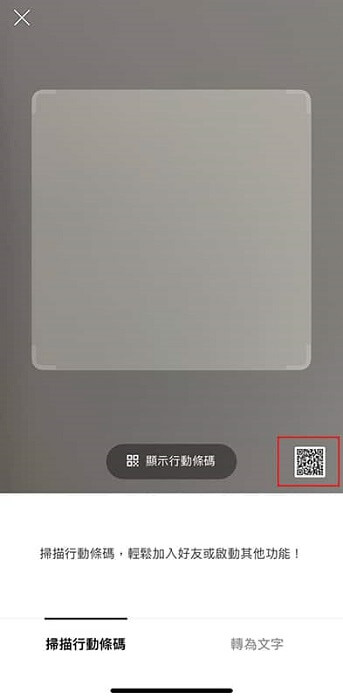
步驟3.最後,你就可以點擊已儲存到裝置中群組的 QR Code。LINE 會自動讀取圖檔並將你加入到群組中。
【同場加映】LINE 群組對話備份
LINE 是我們最為常用的通訊軟體之一。不管是討論公事或是與親友聊天,你的 LINE 群組都一定記載著許多重要訊息。為此,我們推薦你使用專業 LINE 備份軟體 iMyFone iTransor for LINE 備份裝置數據。
- 支援 iOS 或 Android 裝置免費備份 LINE 數據
- 操作簡單,選擇性備份想要的個人或群組資料、對話等
- 適用所有 LINE 資料類型,包括 LINE 對話、照片、附件、LINE Keep 等
- LINE 備份還原、轉移過程中不會覆蓋現有數據,有效且安全地管理 LINE
首先,在電腦下載並安裝 iMyFone iTransor for LINE,然後根據以下影片或文字教學進行操作。
將手機連接至電腦,點擊主介面左側的第二個按鈕「備份Android和iOS裝置的LINE資料」>「開始」以繼續。
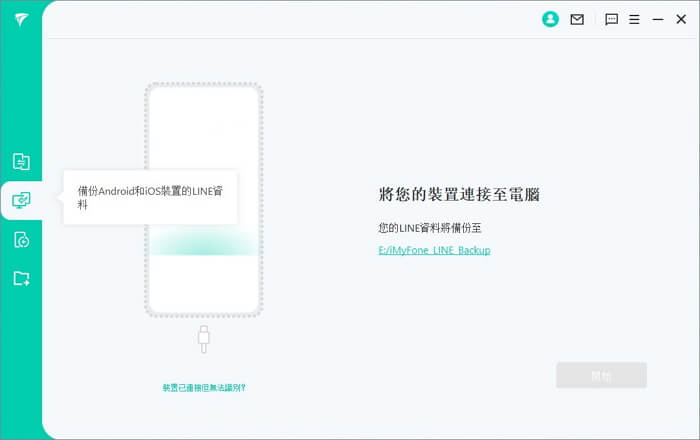
接下來,iOS 和 Android 裝置會有不同的操作。
iOS用戶:
步驟1.軟體就會在偵測到你的裝置後自動進行備份動作。
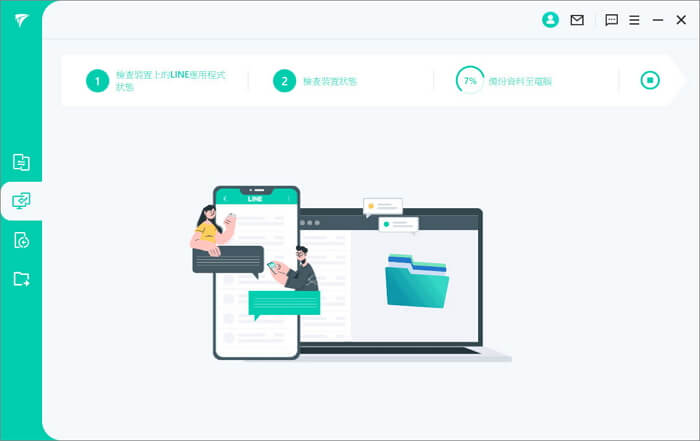
步驟2.數分鐘後,你就會看到以下頁面,點擊「完成」即可。

Android用戶:
步驟1.根據指示安裝一個舊版本的LINE,以成功讀取資料。
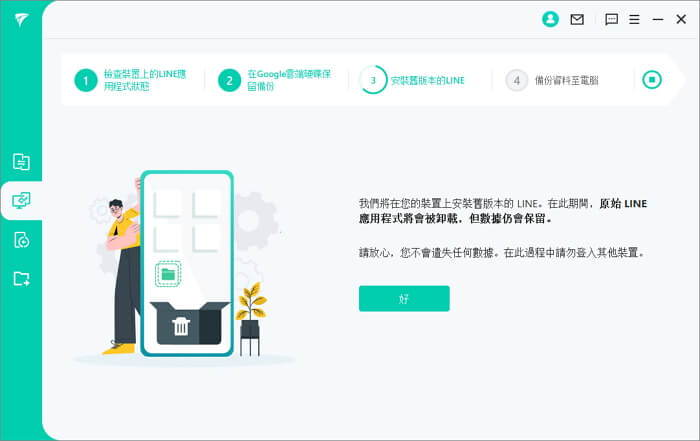
步驟2.接著,在裝置上點擊「備份我的資料」以繼續備份過程。
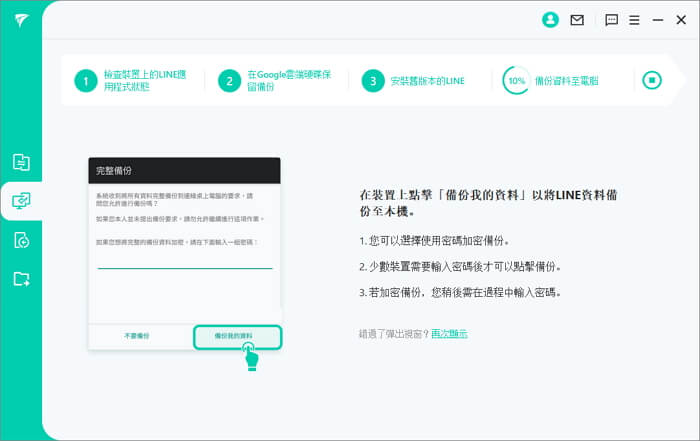
步驟3.完成後,軟體會為你的裝置安裝「iTransorAssistant」助手應用程式以備份媒體資料。你需要允許 iTransorAssistant 的資料存取權限。
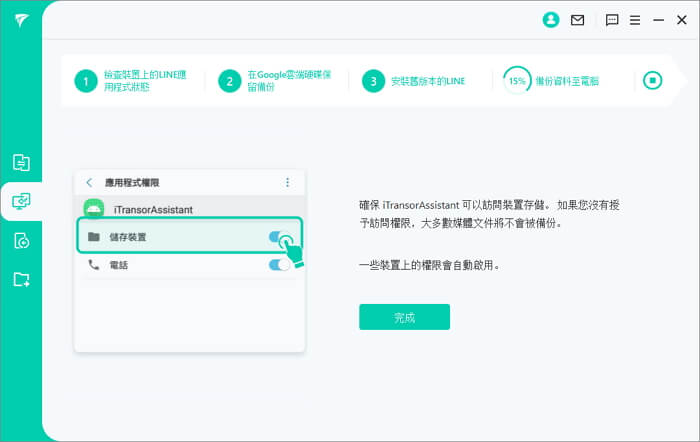
步驟4.重新安裝新版本的 LINE,登入 LINE 程式後,你就成功完成備份了。
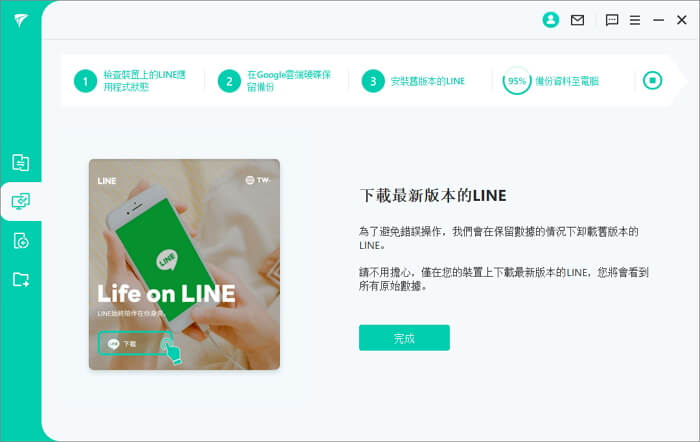
結語
究竟該如何產生 LINE 群組的 QR Code?相信本篇教學已經解開了你心中的疑惑。你只需要按照以上的指示進行操作,就能快速拿到 LINE 群組 QR Code,以最輕鬆的放鬆邀請朋友到群組中對話了。切記,為避免重要數據遺失,你應該定期備份群組對話,而 iMyFone iTransor for LINE 就是你最需要的備份神器了。








